推荐内容
Win10提升移动硬盘读取写入速度教程
2018-08-17 来源:本站整理 作者:U盘量产网 浏览量:4218次
可能很多人不知道移动硬盘的读写速度默认不是以最大的速度运行的,为什么呢?因为为了硬盘的寿命和数据安全着想,默认都是以快速删除移动硬盘为设置的,也就是说可以不手动点删除移动硬盘也可以拔出移动硬盘而不会损坏移动硬盘本身和数据,所以一般不管是usb2.0的还是3.0的移动硬盘,写入数据的速度并不是最大的,那么如果你只想最大的拷贝速度,而每次都记得拷贝完成后手动点删除移动硬盘的话,建议按下面的方式设置,能提升不少读写速度呢。
以usb3.0的移动硬盘为例,usb接口也是usb3.0的,这是设置前的读写速度测试:

下面是设置后的移动硬盘读写速度,可以看到明显提升了20%
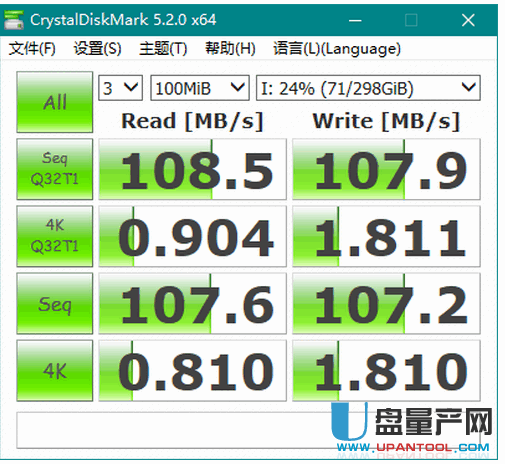
下面是设置方式:
1、鼠标右键点击桌面的此电脑,然后点击磁盘管理
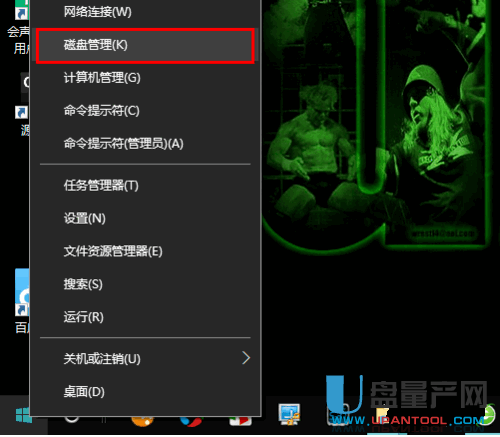
2、在磁盘管理对话框里找到你的移动硬盘,一般是磁盘2,选中它,点鼠标右键,然后点击属性。
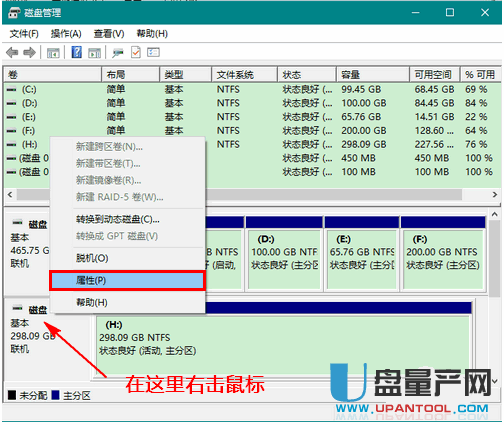
3、然后如下图点策略按钮
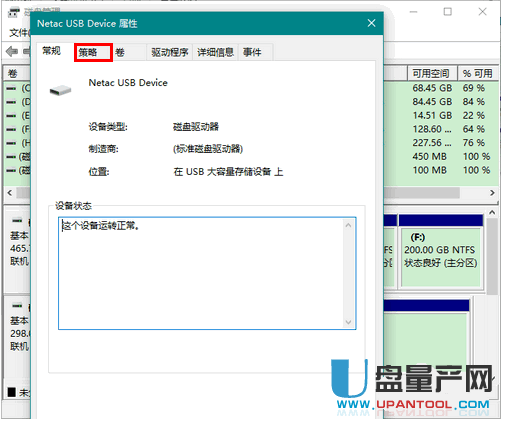
4、然后可以看到默认选中的就是 快速删除 选项。
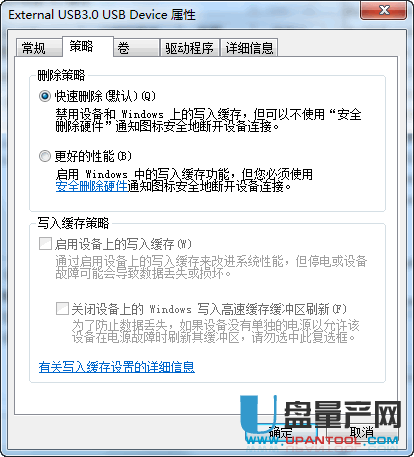
5、我们需要把它选择到 更好的性能 选项,并勾选启用设备上的写入缓存,如下图。
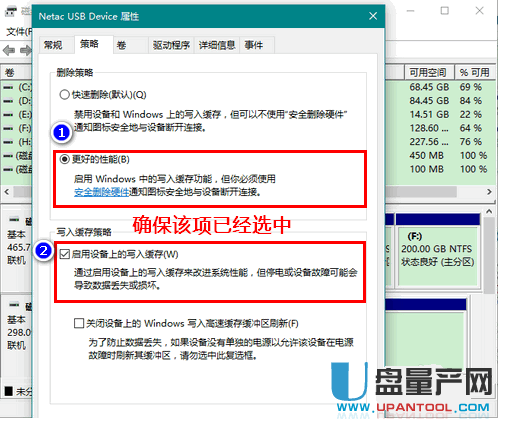
6、通过上面的设置,再去拷贝数据到移动硬盘已经提升了很大的速度,但这样设置后,一定要记住,每次使用完移动硬盘后,切记点一下删除硬件,如下图点右下角的移动硬盘图标,然后点弹出usb XX设备,就是你的弹出你的移动硬盘。
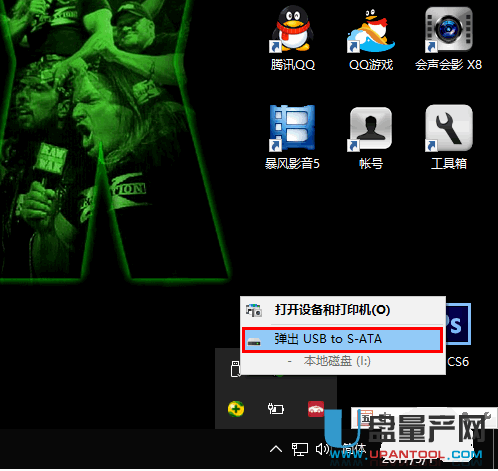
7、看到安全地移除硬件了提示了,就表示可以拔出移动硬盘了,这样才能确保移动硬盘的寿命和数据安全。
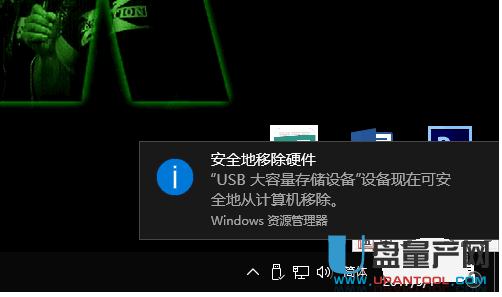
总结:也就是说想要一个快速的拷贝速度,就必须得每次手动移除移动硬盘,如果想每次不用手动点移除就必须得牺牲读写速度,大家根据自己的使用习惯选择使用即可。
Win10提升移动硬盘读取写入速度教程手机版:https://m.upantool.com/jiaocheng/disk/13001.html
相关软件
相关文章
